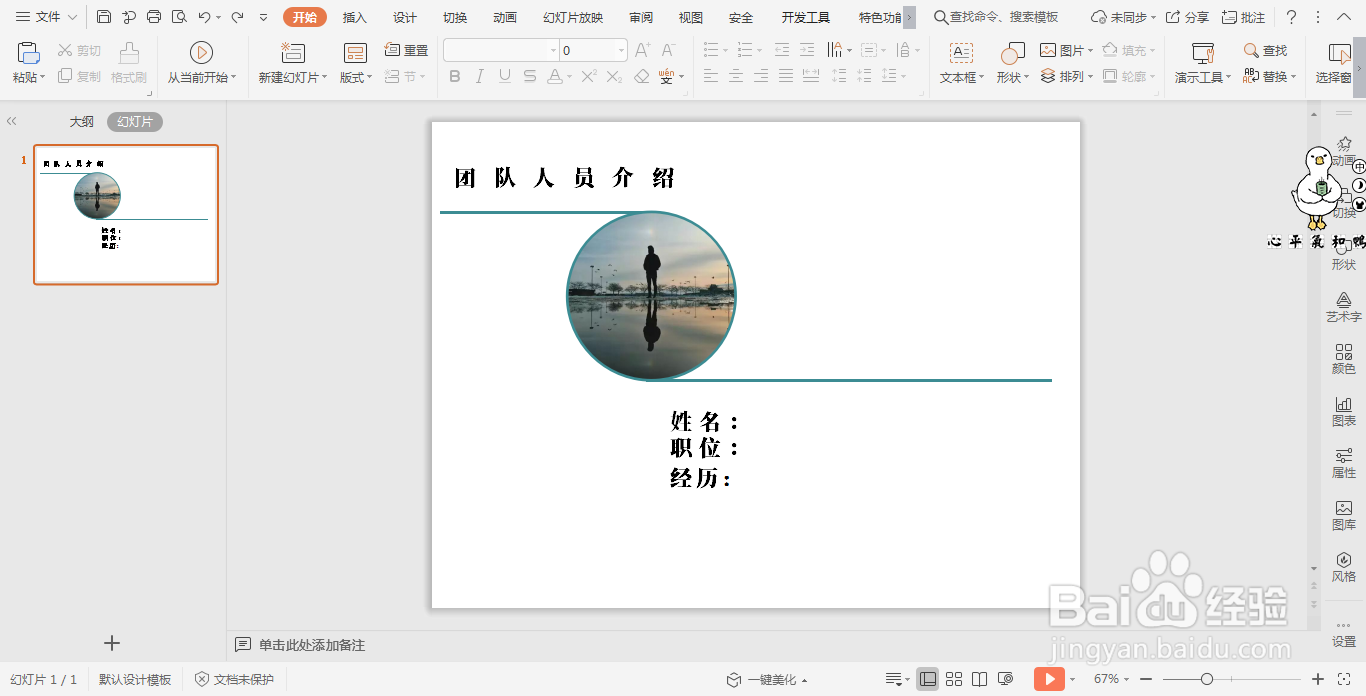1、在插入选项卡中点击形状,选择其中的椭圆。
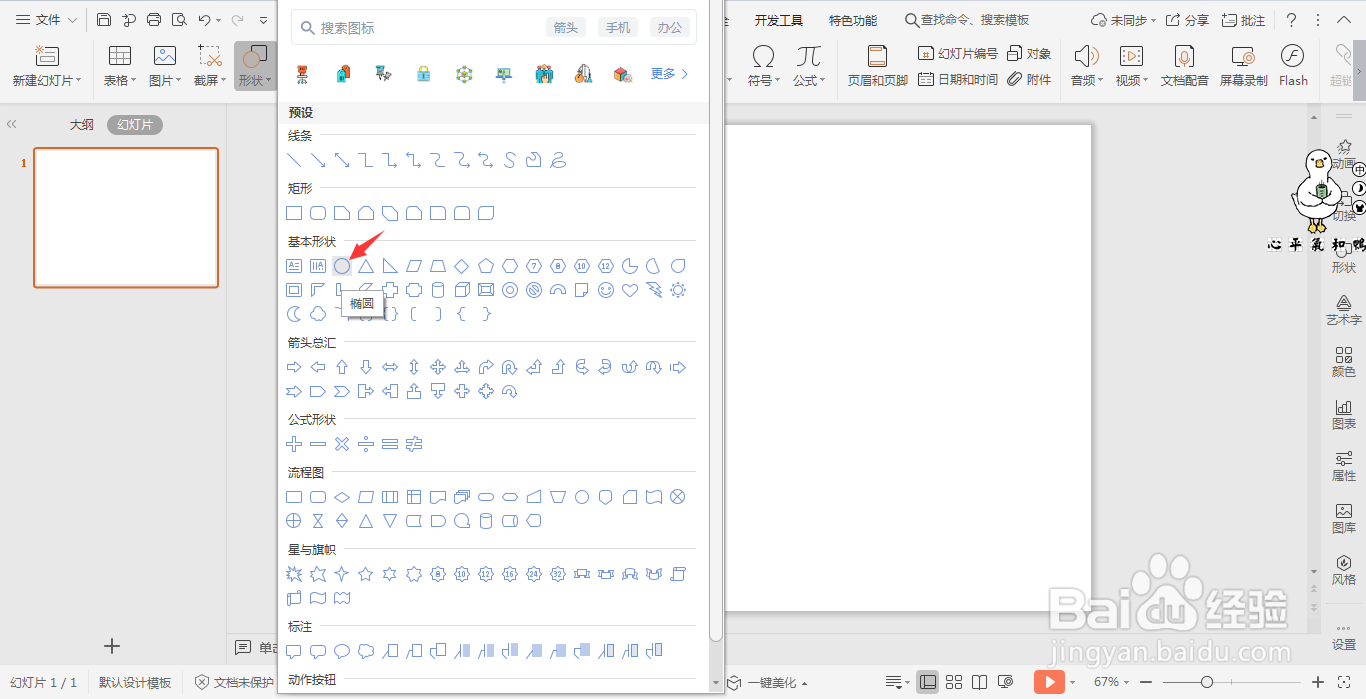
2、按住shift键,在页面上绘制出一个正圆形。
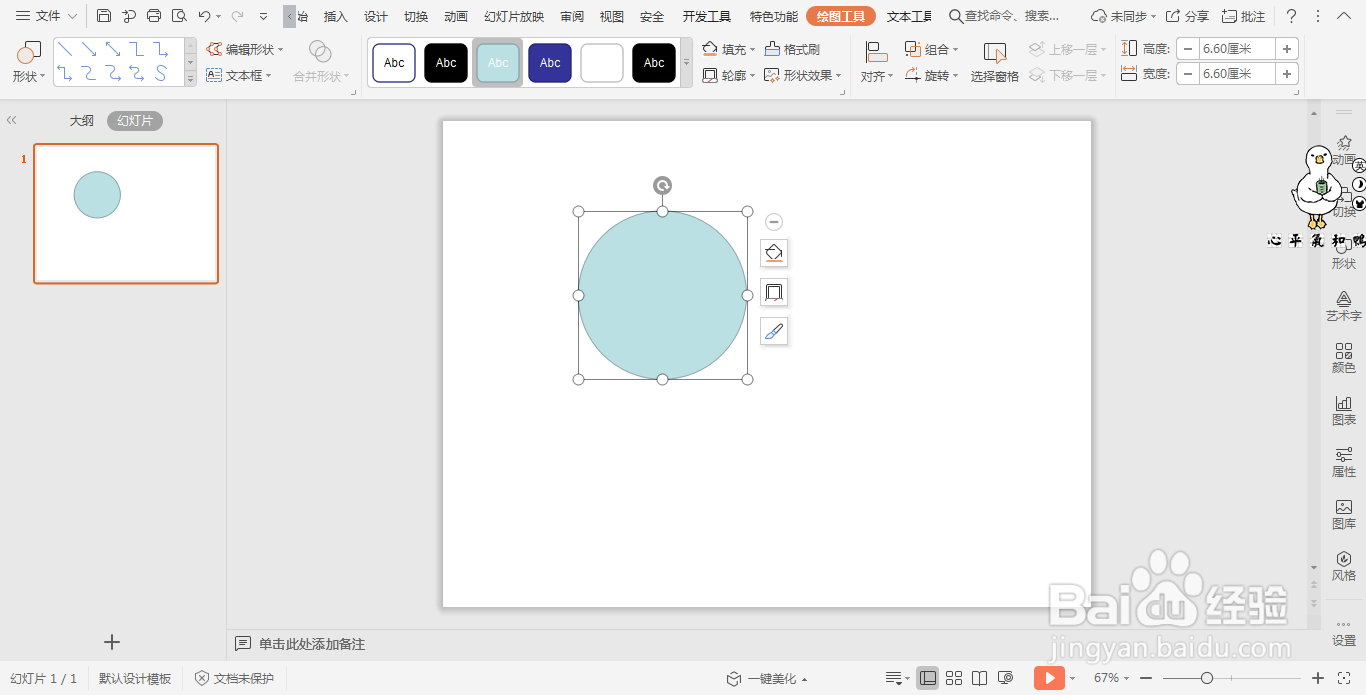
3、选中圆形,鼠标右键“豹肉钕舞设置对象格式”,在右侧弹出的属性设置窗格中,选择形状选项,在填充中勾选“图片或纹理填充”,图片来自“本地文件”,插入一张人物图片。
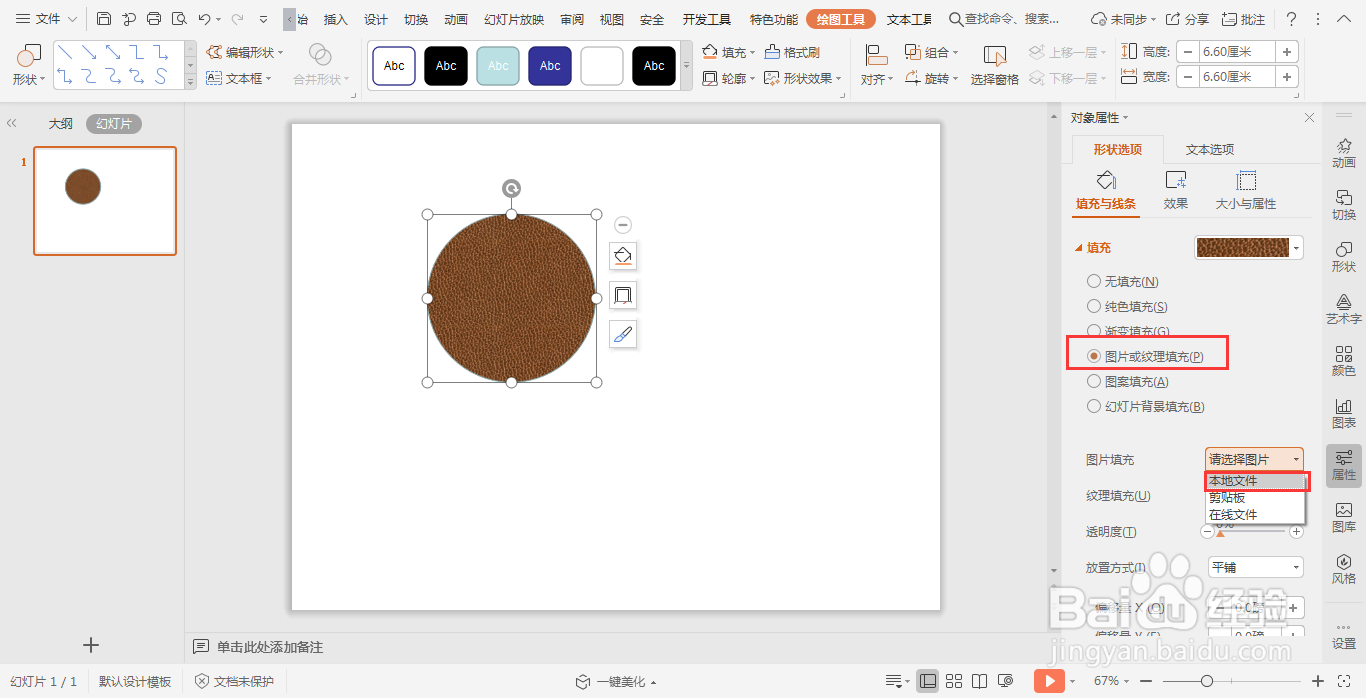
4、接着再插入两条直线,放置在圆形的上下两侧。
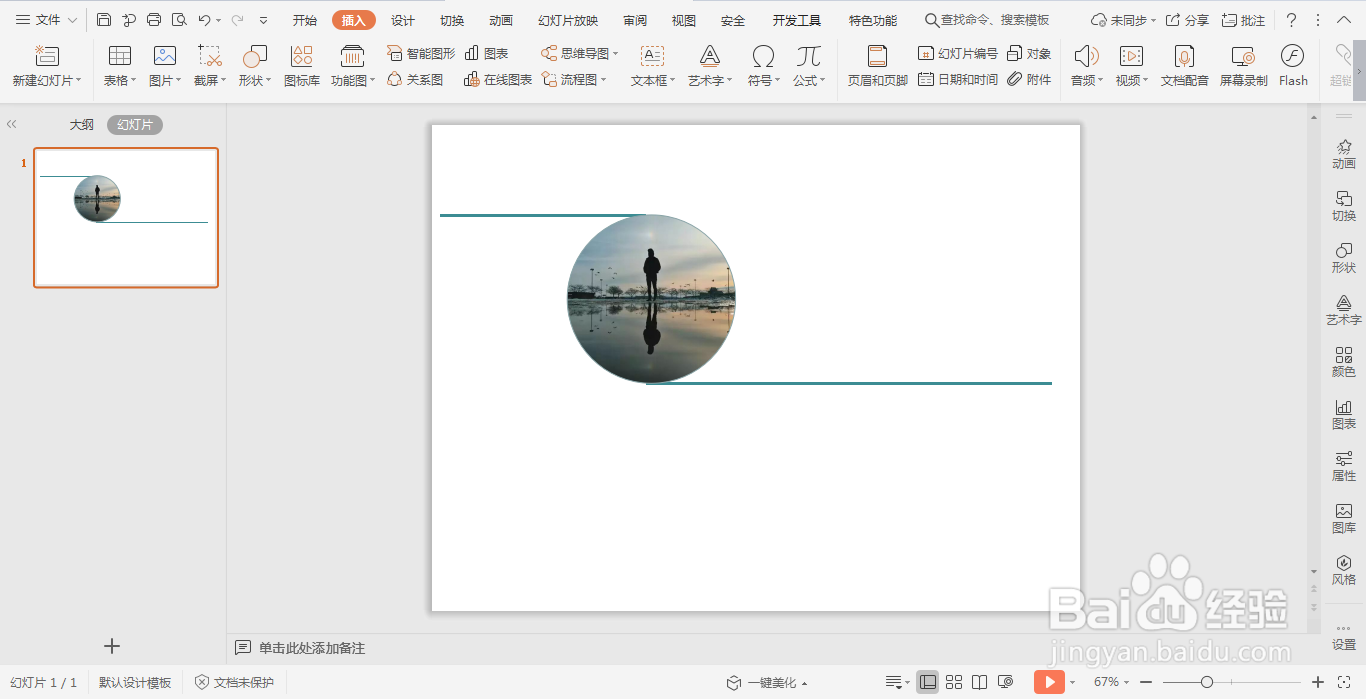
5、选中圆形,在绘图工具中点击轮廓,线条颜色填充为蓝色,线条宽度设置为3磅。
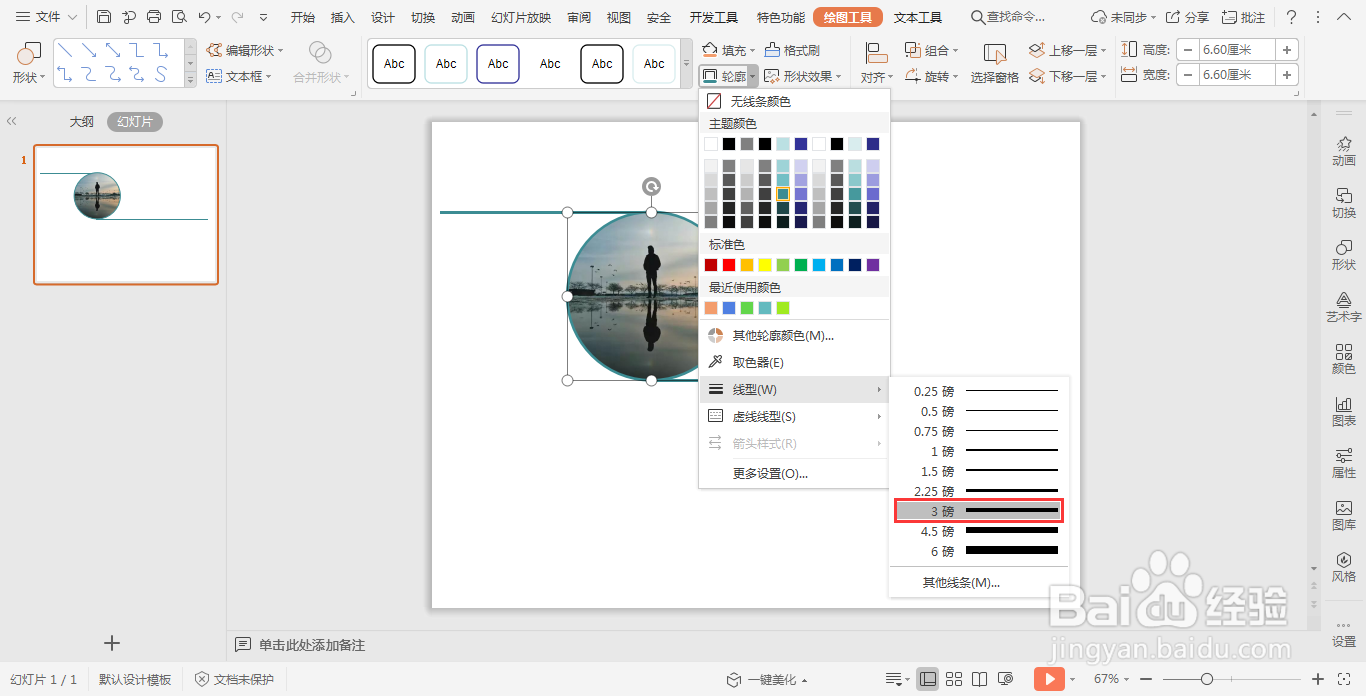
6、最后,输入人物介绍放置在页面合适的空白处,这样大哥人物介绍就制作完成了。
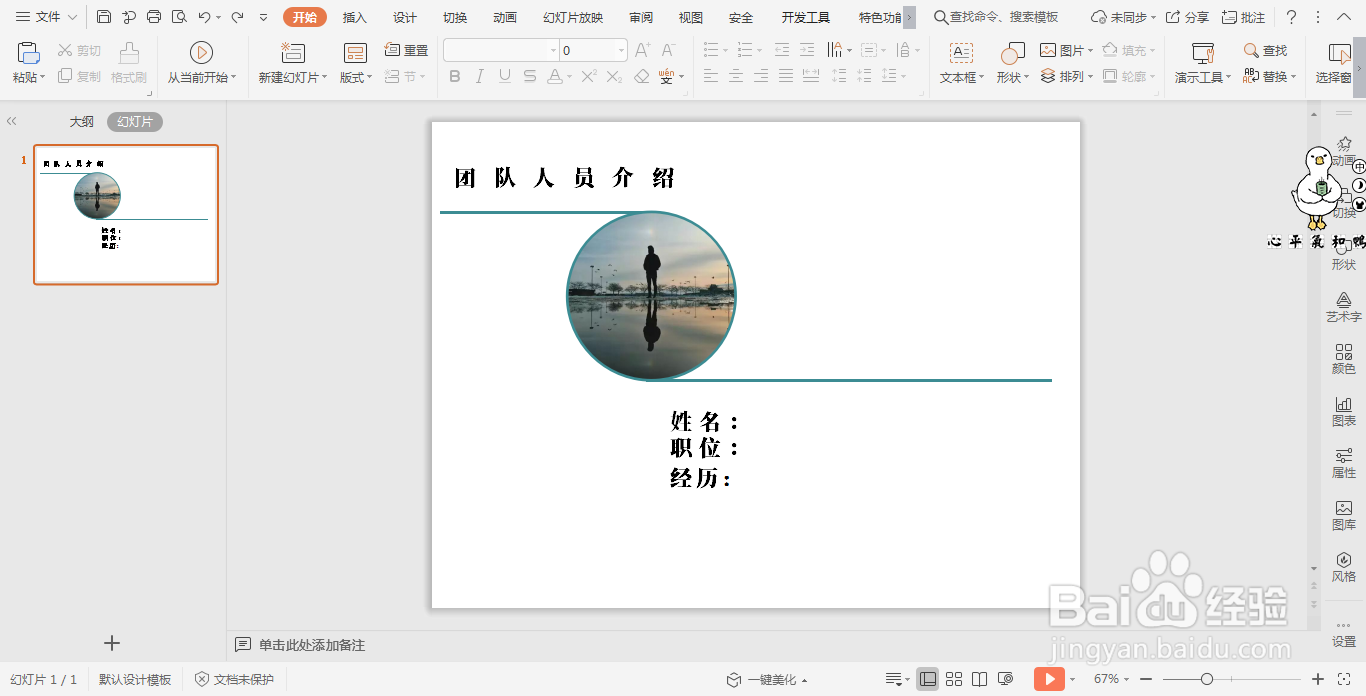
时间:2024-10-12 08:47:03
1、在插入选项卡中点击形状,选择其中的椭圆。
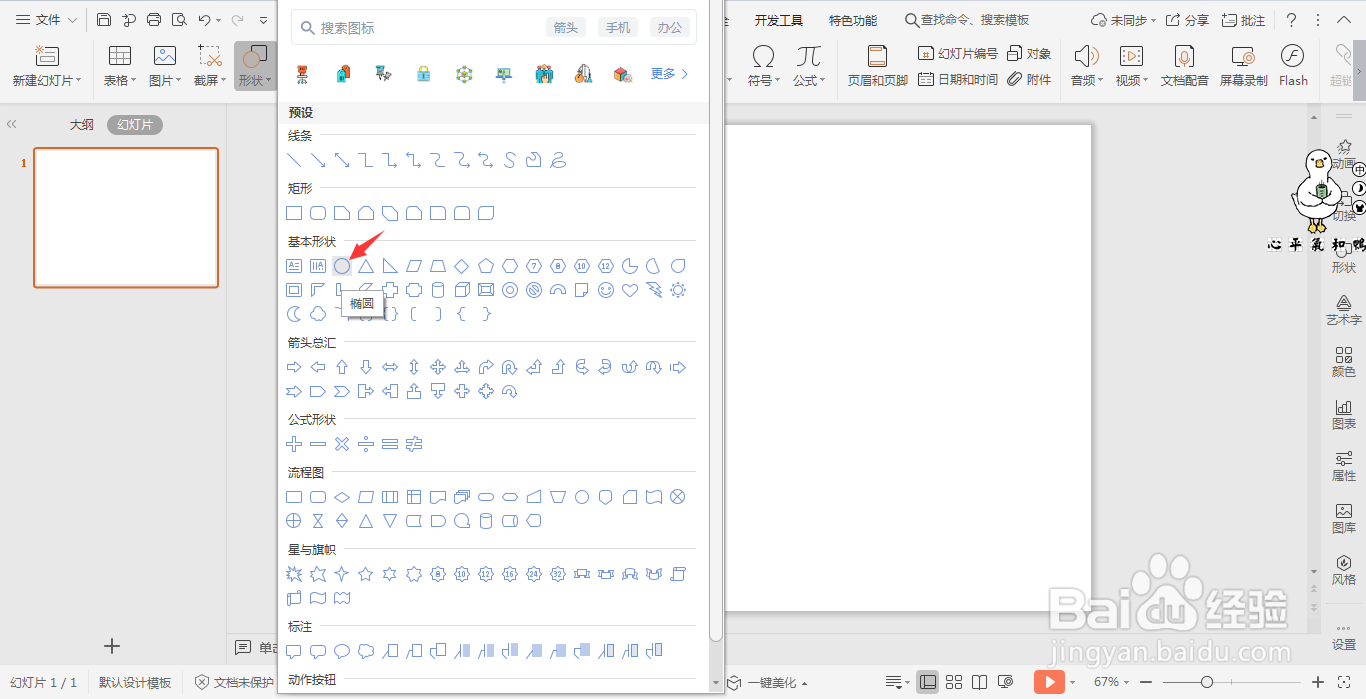
2、按住shift键,在页面上绘制出一个正圆形。
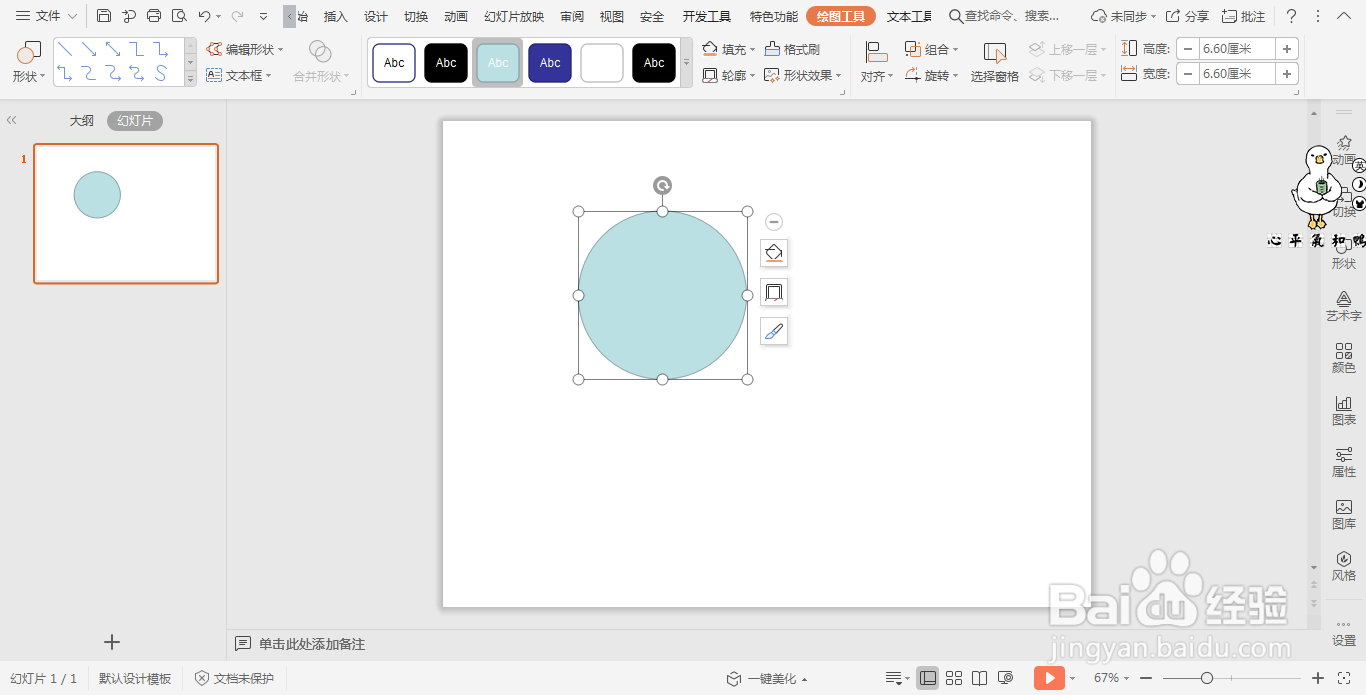
3、选中圆形,鼠标右键“豹肉钕舞设置对象格式”,在右侧弹出的属性设置窗格中,选择形状选项,在填充中勾选“图片或纹理填充”,图片来自“本地文件”,插入一张人物图片。
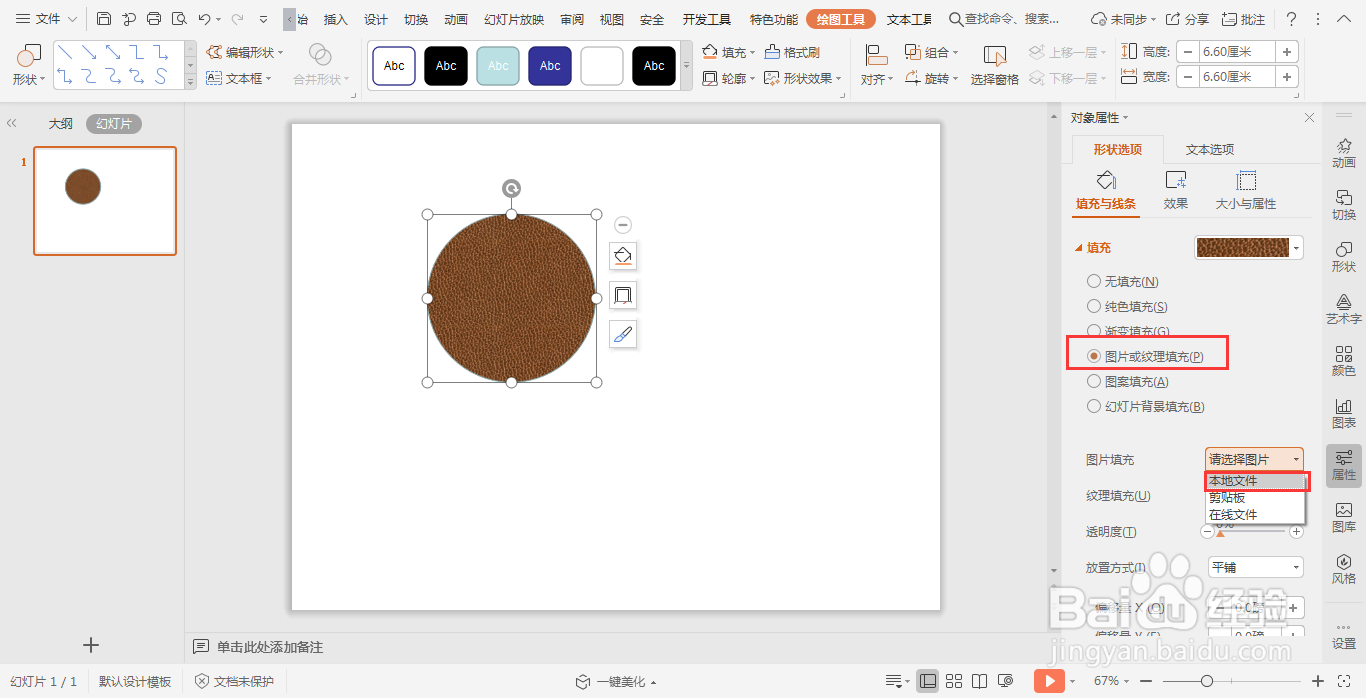
4、接着再插入两条直线,放置在圆形的上下两侧。
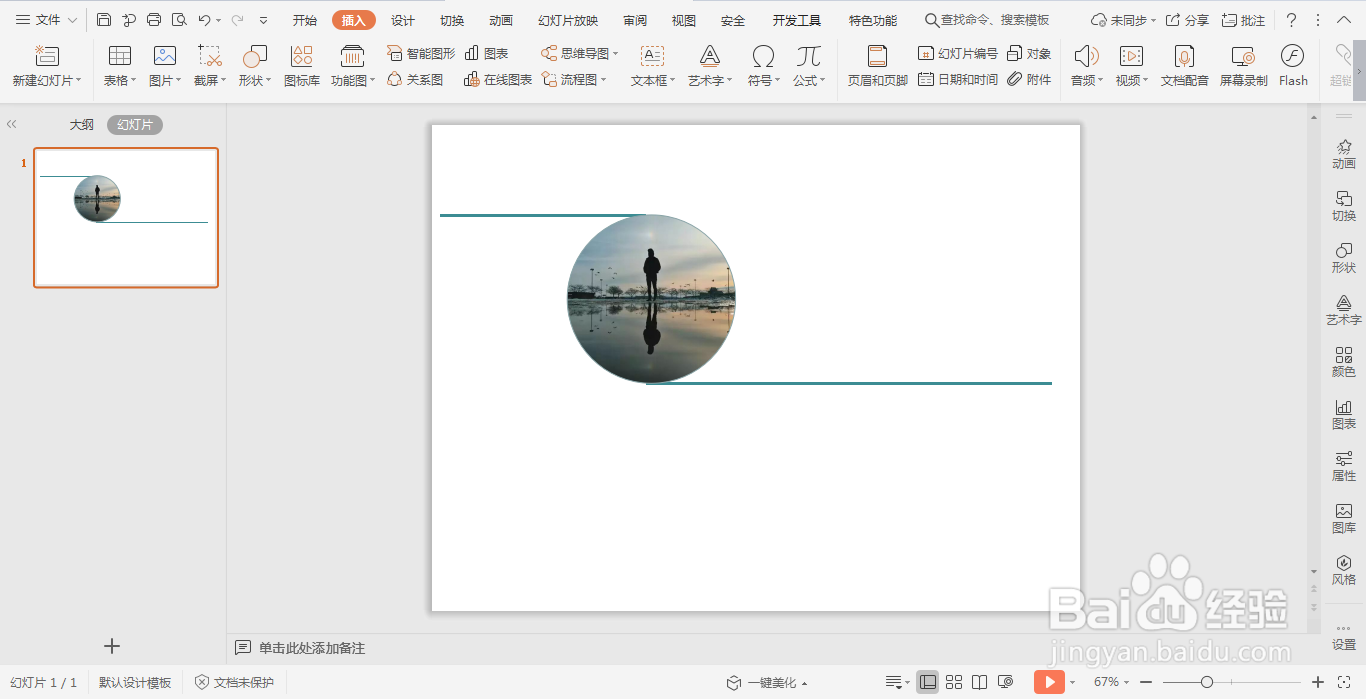
5、选中圆形,在绘图工具中点击轮廓,线条颜色填充为蓝色,线条宽度设置为3磅。
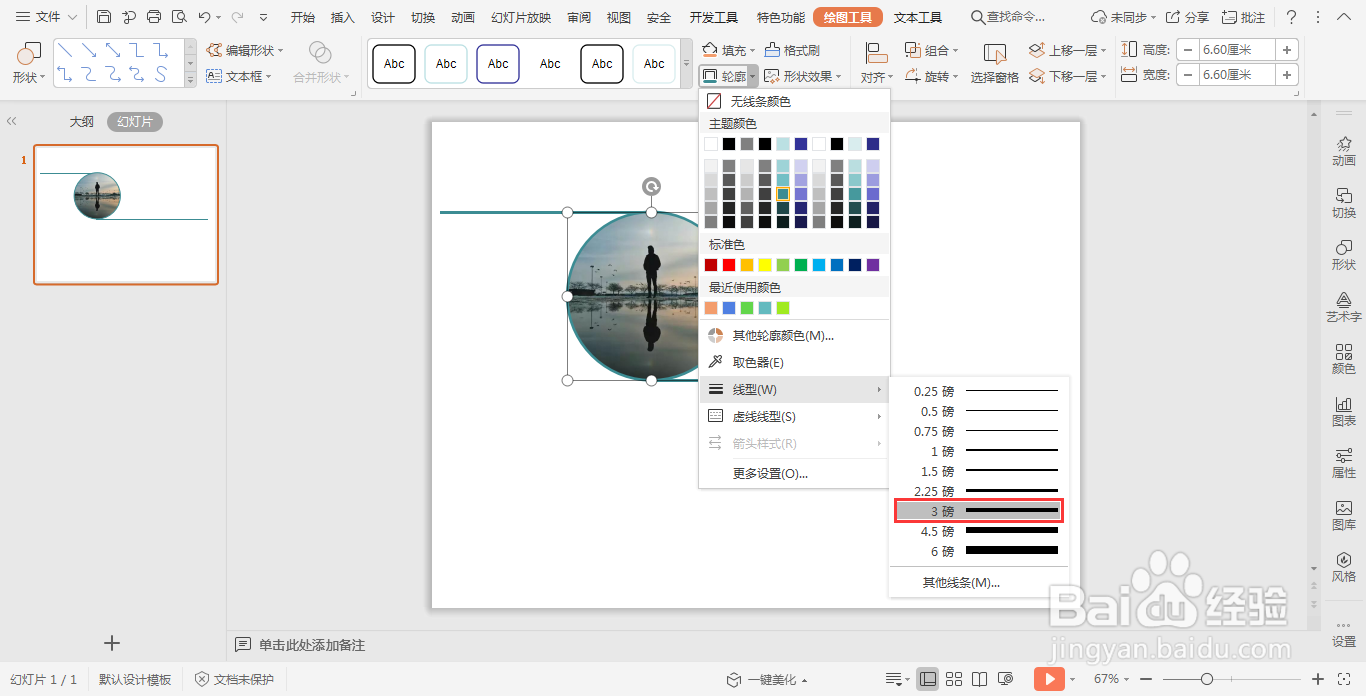
6、最后,输入人物介绍放置在页面合适的空白处,这样大哥人物介绍就制作完成了。